كيفية البحث في محادثات ChatGPT الخاصة بك

إذا كنت تستخدم ChatGPT بشكل متكرر لإزالة الغموض عن جميع استفساراتك، فقد تجد عدم القدرة على البحث في محادثاتك السابقة مشكلة كبيرة.
يجب أن تكون على دراية بعدد الجرائم الإلكترونية التي تزداد يومًا بعد يوم وأن تكون محميًا من التعرض للهجوم من قبل مستخدمين أو معلنين غير مصرح لهم ؛ يستخدم معظم الأشخاص شبكات VPN و APN و Anti-virus وأشياء أخرى. ومع ذلك ، يميل الأشخاص إلى تجنب حقيقة أنه بخلاف حماية أجهزتنا ، يجب علينا حماية كلمات المرور الخاصة بنا أيضًا باستخدام Best Password Manager.
مع تقنية الترقية ، اعتاد الناس على القيام بالأشياء عبر الإنترنت بدلاً من القيام بها يدويًا من التحويل المصرفي إلى الدفع في متجر صغير بالشارع ، وشراء الأشياء عبر الإنترنت ، وتسديد الفواتير المختلفة ، أصبح كل شيء تقريبًا متاحًا الآن عبر الإنترنت.
نظرًا لتزايد عدد الأشياء التي يمكننا القيام بها عبر الإنترنت ، يمكننا أيضًا مع هذا العدد من التطبيقات زيادة مما يعني معرفات مختلفة وكلمات مرور مختلفة لكل موقع ويب مختلف سواء كانت وسائل التواصل الاجتماعي الخاصة به متصلة بالتطبيق أو تطبيق المدفوعات المصرفية.
بالطبع ، لن يتمكن الفرد في المتوسط من تذكر كل كلمات المرور الخاصة به / بها لكل تطبيق. لذلك ، يستخدم معظمنا كلمة المرور نفسها لأقصى عدد من التطبيقات أو مواقع الويب أو نستخدم كلمة مرور بسيطة وسهلة مثل تاريخ ميلادنا أو اسم حيواننا الأليف أو معرف البريد الإلكتروني ، وما إلى ذلك ، مما يسهل اختراقه وجعله ضحية لجرائم الإنترنت.
لهذا السبب نحتاج إلى حماية كلمات المرور الخاصة بنا أيضًا ، ولهذا ، نحتاج إلى مدير كلمات مرور لائق. لذلك ، اليوم ، نحن على وشك مشاركة بعض أفضل برامج إدارة كلمات المرور التي يمكنك استخدامها لحماية كلمات المرور الخاصة بك بأمان.
محتويات
ماذا يفعل مدير كلمات المرور؟
قبل أن نلقي نظرة على قائمة أفضل مديري كلمات المرور ، نفهم أولاً معنى ووظيفة مدير كلمات المرور. يحمي برنامج Password Manager كلمة المرور الخاصة بك ، مثل أي كلمة مرور لأي تطبيق أو موقع ويب عن طريق إخفاء جميع كلمات المرور الخاصة بك.
يقترح مدير كلمات المرور كلمات مرور قوية ويحافظ عليها آمنة ، لذلك ، كلما قمت بتسجيل الدخول إلى أي من مواقعك المفضلة ، يقوم "مدير كلمات المرور" بفحص كلمة المرور المرتبطة تلقائيًا. عليك فقط تثبيت Password Manager ثم كما هو الحال في البنوك ، يمكنك إنشاء كلمة مرور قوية للخزينة وستكون جميع الأموال المحفوظة في كل خزانة آمنة مع كلمة المرور الخاصة بهم.
وبالمثل ، يجب عليك إنشاء كلمة مرور قوية وسريعة للمخزن ، وستظل بقية كلمات المرور الخاصة بك آمنة ومحمية داخل مجلد الخزائن جنبًا إلى جنب مع المعرف المرتبط بكل موقع مختلف.
أفضل 10 برامج لإدارة كلمات المرور لعام 2019
الآن ، دعنا نلقي نظرة على بعض أفضل برامج إدارة كلمات المرور:
1. RoboForm
يعد RoboForm أحد أفضل برامج إدارة كلمات المرور ، وهو متاح لأنظمة Mac و Android و Microsoft Windows و iOS.
إنه مثالي لأولئك الذين يريدون مدير كلمات مرور جيد وبسيط وآمن يسمح لك بمزامنة كلمات المرور الخاصة بك على منصات مختلفة مثل الكمبيوتر المحمول أو الهاتف المحمول أو سطح المكتب أو علامة التبويب وما إلى ذلك ، وتحتاج فقط إلى دفع 19.95 دولارًا لمدة عام واحد.
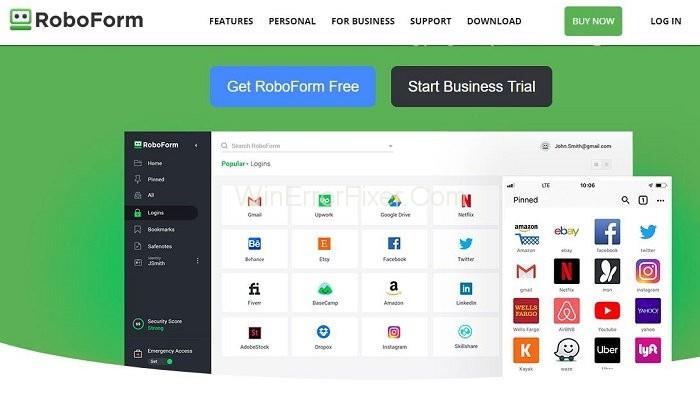
فيما يلي قائمة بالميزات التي يوفرها RoboForm:
1. يمكنك تخزين عدد من عمليات تسجيل الدخول ، حتى في نسخته المجانية.
2. إذا قررت شرائه ، فستحصل أيضًا على عروض اشتراكات عائلية تصل إلى 5 مستخدمين.
3. يوفر لك تكامل تصفح ممتاز.
4. لديه منشئ كلمات مرور قوي ، والذي يقترح عليك الأحرف الخاصة التي يجب عليك استخدامها لإنشاء كلمة مرور قوية والتأكد من عدم استخدام نفس الحرف في كلمات مرور مختلفة.
5. يمنحك القدرة على تسجيل الدخول السهل والفوري في حالة الطوارئ.
6. مزامنة سهلة لكلمات المرور على منصات مختلفة ونسخ احتياطي سحابي.
لا تفوت:
2. KeePass Password Safe
قد يجد البعض منكم أن مدير كلمات المرور قديمًا أو قديمًا بعض الشيء ، لكنني أقترح تجربة KeePass كمدير كلمة مرور على جهازك على الأقل. يوفر KeePass Password Safe الكثير من الميزات التي يجب عليك إلقاء نظرة عليها.
إنه تطبيق مدير كلمات مرور قابل للتخصيص بسهولة.
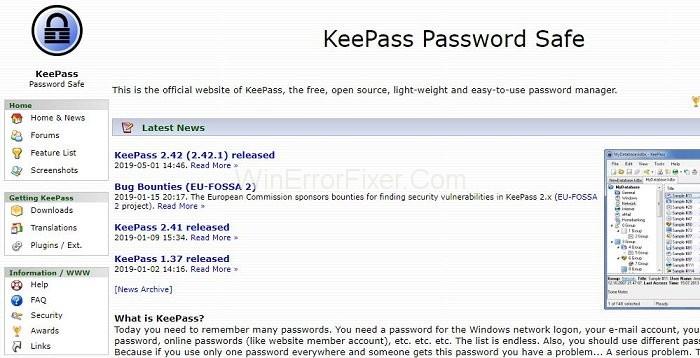
دعنا نلقي نظرة على ميزات KeePass Password Safe:
1. KeePass Password Safe هو مدير كلمات مرور مفتوح المصدر يوفر فحصًا سهلاً وفوريًا لأي نقاط ضعف محتملة في التعليمات البرمجية.
2. يمكنك بسهولة تخصيص العديد من الخيارات التي يوفرها.
3. يمكن تثبيته باستخدام منافذ USB مما يعني أنه يمكنك تشغيل KeePass على جهازك من جهاز آخر باستخدام USB دون تثبيته فعليًا على جهاز الكمبيوتر الخاص بك.
4. يوفر لك دعمًا لعدة مستخدمين ومجموعة ميزات قابلة للتوسيع مع العديد من المكونات الإضافية القابلة للتنزيل.
5. يساعدك منشئ كلمات المرور الآمنة في إنشاء عمليات تسجيل دخول مناسبة ، خاصةً للمواقع المزعجة التي تريد دائمًا كلمات مرور بأشكال محددة للغاية.
3. طمس
يأتي في كلا الإصدارين ، أي مجاني ومدفوع ؛ يأتي الأخير بسعر أساسي يبلغ 39 دولارًا سنويًا.
يمكنك اعتبار Blur أحد أفضل برامج إدارة كلمات المرور نظرًا لتنوعه الواسع من الميزات عبر الإنترنت التي قد لا تجدها في أي منتج منفرد آخر في الماضي.

يمكن تثبيت Blur على كل منصة مثل Mac و Windows و iOS و Android.
دعنا نلقي نظرة على عدد من الميزات التي يوفرها Blur:
1. من أهم ميزات Blur هو مفهوم المحفظة الرقمية الذي يسمح لك ويساعدك على التواصل من ناحية مع حماية هويتك في نفس الوقت ، من ناحية أخرى.
2. يحميك من جرائم الدفع عبر الإنترنت من خلال السماح لك بإنشاء رقم بطاقة ائتمان يستخدم لمرة واحدة ، مما يساعدك على إخفاء أرقامك الحقيقية.
3. يوفر لك ملفي تخزين أحدهما محلي والآخر هو المخزن المستند إلى مجموعة النظراء ، مما يعني أن لديك مساحة كبيرة لحفظ جميع معلوماتك.
4. ميزة فريدة أخرى للتمويه هي رقم هاتف افتراضي ، أي أن Blur يسمح لك بإنشاء رقم هاتف افتراضي حتى لا تعطي رقمك الحقيقي لأي شخص بعد الآن.
5. باختصار ، يحل Blur جميع المشكلات المتعلقة بكلمة المرور تقريبًا لأنه حل شامل يحمي خصوصيتك وكلمات مرورك ومدفوعاتك أيضًا.
4. Zoho Vault
تم تصميم Zoho Vault للفرق التي تستخدم وتعمل في مجموعة بسعر أساسي يبلغ 12 دولارًا سنويًا مع عدم وجود حد أدنى لعدد المستخدمين.

إلى جانب ذلك ، فإنه يوفر أيضًا إصدارًا مجانيًا للأفراد في فترة تجريبية. يعمل Zoho Vault على متصفحات Chrome و Firefox و Safari وأجهزة Mac وأنظمة Windows و iOS و Android.
لنلقِ الآن نظرة على ميزات Zoho Vault:
1. تقدم لك الشركة خدمة دعم العملاء التي تعمل خمسة أيام في الأسبوع ، أي من الاثنين إلى الجمعة لمدة 24 ساعة في حالة مواجهة أي نوع من المشاكل فيما يتعلق بكلمات المرور الخاصة بك.
2. يمكنك إضافة ما يصل إلى 5 أعضاء لاستخدام الفريق لإصدار Pro و Enterprise من Zoho Vault Password Manager.
3. يكلف الإصدار المحترف من Zoho Vault حوالي 48 دولارًا سنويًا ، بينما يكلف إصدار المؤسسة حوالي 84 دولارًا سنويًا.
4. يعمل Zoho Vault بكفاءة عالية في الأعمال التجارية الصغيرة باستخدام أنظمة تسجيل الدخول الموحد SSO.
5. EnPass
يعمل EnPass Password Manager بطريقة جيدة جدًا وكفاءة على كل نظام أساسي ، بما في ذلك Microsoft Windows و Mac و Android و Linux و BlackBerry و iOS أيضًا. إنه يعتني بكل كلمات المرور وأرقام الضمان الاجتماعي وبطاقة الائتمان والتفاصيل المصرفية الخاصة بك وتقريبًا كل بيانات الاعتماد للحفاظ على سلامتك وحمايتك من أي حدث ضار.
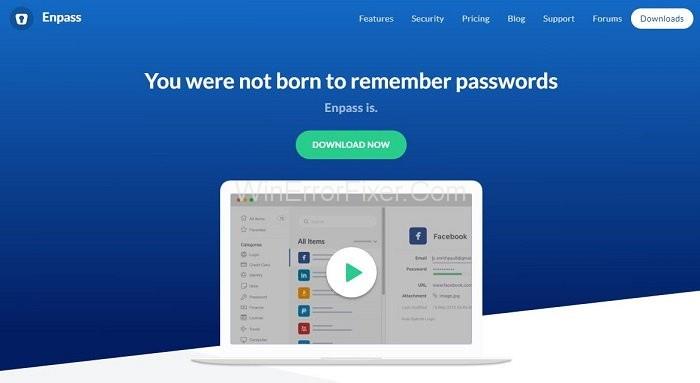
يقدم لك EnPass عددًا خفيًا من الميزات والآن دعنا نلقي نظرة على تلك الميزات:
1. يوفر EnPass أيضًا إصدار منفذ USB ، مما يعني أنه يمكنك استخدام EnPass حتى لو لم يكن مثبتًا على جهازك.
2. يقدم إصدارًا برسوم لمرة واحدة لأجهزة iOS حيث يتعين عليك فقط دفع 9.99 دولارًا أمريكيًا كرسوم لمرة واحدة لاستخدامه.
3. يركز EnPass بشكل أكبر على حفظ بياناتك في التخزين المحلي بدلاً من التخزين السحابي ، وبالتالي تقل فرص اختراق كلمات مرورك.
4. يقدم كلمات السر المحفوظات متزامنة ؛ يمكنك مزامنة كلمات المرور الخاصة بك بسهولة على أجهزتك المختلفة باستخدام iCloud و Own Cloud و Google Drive وما إلى ذلك.
5. لا يطلب EnPass تسجيل المستخدم أو تسجيله ، مما يعني أنك مجهول الهوية حتى بالنسبة إلى EnPass أيضًا.
6. يساعدك في إنشاء كلمات مرور قوية من خلال اقتراح كيفية إنشاء كلمات مرور قوية وما هي الخصائص الفريدة التي يجب عليك استخدامها.
7. يوفر EnPass خزائن مختلفة بحيث يمكنك حفظ كلمات مرور بيئة مختلفة في مجلدات خزينة مختلفة.
6. PSONO
يقترح مدير كلمات المرور مثل psono.com كلمات مرور قوية ويحافظ عليها آمنة ، لذلك ، كلما قمت بتسجيل الدخول إلى أي من مواقعك المفضلة ، يقوم "مدير كلمات المرور" بفحص كلمة المرور المرتبطة تلقائيًا.
عليك فقط تثبيت Password Manager ثم كما هو الحال في البنوك ، يمكنك إنشاء كلمة مرور قوية للخزينة وستكون جميع الأموال المحفوظة في كل خزانة آمنة مع كلمة المرور الخاصة بهم.
وبالمثل ، يجب عليك إنشاء كلمة مرور قوية وسريعة للمخزن ، وستظل بقية كلمات المرور الخاصة بك آمنة ومحمية داخل مجلد الخزائن جنبًا إلى جنب مع المعرف المرتبط بكل موقع مختلف.
7. LogmeOnce
إنه أحد أفضل برامج إدارة كلمات المرور التي يجب أن تجربها على جهازك ، ولكن أول ما تحتاج إلى معرفته حول LogmeOnce هو أنه يأتي في 4 إصدارات مختلفة. الأول هو إصدار Premium وهو مجاني ، ثم يحتوي على إصدار احترافي برسوم قدرها 12 دولارًا سنويًا ، وبعد ذلك يحتوي على إصدار Ultimate برسوم 39 دولارًا سنويًا ، وأخيرًا يحتوي على إصدار أعمال مع SSO.
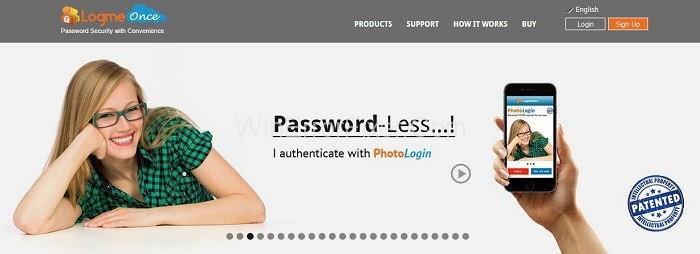
يقدم LogmeOnce مجموعة واسعة من الميزات المدرجة أدناه:
1. يحتوي الإصدار المحمول من LogmeOnce على ميزة Mug Shot التي تحمي هاتفك وتلتقط صورة إذا حاول شخص ما اقتحام هاتفك المحمول.
2. يحفظ LogmeOnce بياناتك على التخزين المحلي والسحابي ويتيح لك أيضًا مزامنة كلمات المرور الخاصة بك على أجهزة مختلفة عبر جهاز مشاركة على السحابة.
3. يوفر الدخول الموحّد ، أي ميزة الدخول الموحّد (SSO) التي يمكنك من خلالها تسجيل الدخول أو الوصول إلى جميع كلمات المرور الخاصة بك بنقرة واحدة فقط.
4. إنه برنامج قابل للتخصيص بسهولة يمكنك تخصيصه بسهولة حسب حاجتك أو ذوقك.
5. يوفر لك LogmeOnce مستوى آخر من الأمان والراحة أيضًا ، مثل Fingerprint Biometric ، والذي يسمح لك بتسجيل الدخول الفوري بلمسة من إصبعك في Android و iPhone / iOS / iPad.
6. يتيح لك التصفح بخصوصية وأمان وتجنب فرص متابعتك.
8. LastPass
إنها ليست الأقل ولكنها واحدة من أفضل برامج إدارة كلمات المرور كما يعتبرها مستخدمها حيث يستخدمها 13.5 مليون شخص. يأتي LastPass في 3 عروض مختلفة تشمل إصدارًا مجانيًا ، وإصدارًا متميزًا بسعر 3 دولارات شهريًا ، وإصدارًا عائليًا بسعر 4 دولارات شهريًا مع ما يصل إلى 6 مستخدمين.
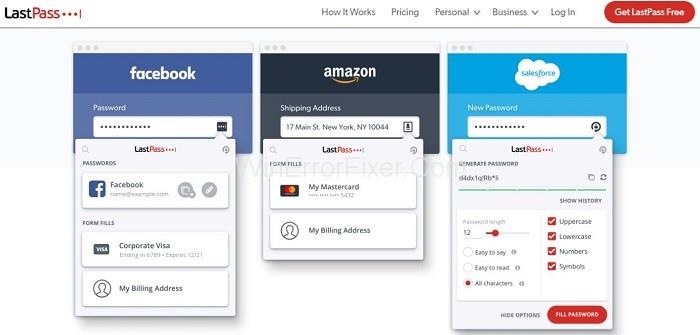
يقدم مجموعة واسعة من الميزات التي يجب أن تنظر إليها:
1. يحفظ LastPass جميع سجلاتك الرقمية لعضوياتك في تطبيقات مختلفة ، وكلمات مرور Wi-Fi ، وما إلى ذلك.
2. يوفر لك تغييرًا تلقائيًا لكلمة المرور.
3. يحفظ LastPass جميع المعلومات والبيانات الخاصة بك في التخزين السحابي بدلاً من تخزينها على التخزين المحلي.
4. يقوم بمزامنة كلمات المرور الخاصة بك بسهولة على جميع أجهزتك دفعة واحدة.
موصى به:
استنتاج
في حال فقدنا أيًا من أفضل برامج إدارة كلمات المرور ، أخبرنا عنها في قسم التعليقات! يمكنك أيضًا النقر هنا للتحقق من قائمة أحدث برامج تحرير الفيديو لدينا !
إذا كنت تستخدم ChatGPT بشكل متكرر لإزالة الغموض عن جميع استفساراتك، فقد تجد عدم القدرة على البحث في محادثاتك السابقة مشكلة كبيرة.
Facebook Marketplace عبارة عن منصة ممتازة يمكنك استخدامها إذا كنت ترغب في بيع بعض ممتلكاتك غير المستخدمة أو إذا كنت تتطلع إلى شراء شيء ما. ولكن يمكن
تلفزيون LG هو بوابتك إلى أكثر من 100 برنامج. يتراوح المحتوى من القنوات الإخبارية والرياضية إلى الأفلام والمسلسلات التلفزيونية الشائعة. يمكنك مشاهدة المحتوى من
إذا كنت تستخدم Skype للعمل، فمن المحتمل أن يأتي وقت تحتاج فيه إلى التحقق من شيء ما في سجل الدردشة الخاص بك. عندما تحاول تحديد موقع
تبرز أجهزة Amazon Fire اللوحية في فئة الأجهزة هذه بفضل ميزاتها الممتازة وأسعارها الجذابة. ولكن بقدر ما قد يمتدحهم التقنيون،
تحظى أجهزة كمبيوتر Mac بشعبية كبيرة بين العاملين في العديد من المجالات نظرًا لتصميمها الأنيق وإمكانياتها المتقدمة. أنها تأتي مع العديد من الميزات التي يمكن أن تكون
هل تبحث عن إضافة مقاطع فيديو YouTube أو تضمينها في موقع أو صفحتك على WordPress؟ سيرشدك دليلنا التفصيلي خلال العملية خطوة بخطوة.
تعرف على كيفية تحرير الشريط الجانبي لموقع WordPress الخاص بك لوضع محتوى مهم وللحصول على تجربة تنقل أفضل.
هل تتساءل عن كيفية استرداد أموالك مقابل طلب DoorDash؟ تحقق من جميع الطرق التي يمكنك من خلالها استرداد أموالك، والجدول الزمني لاسترداد الأموال، والمزيد.
يوجد أكثر من 150 مزارًا في "The Legend of Zelda: Tears of the Kingdom" (TotK). إنها جزء كبير من التجربة، وستكمل الأجزاء القليلة الأولى منها
هل يمكنك التحقق من إعجابات شخص آخر على Instagram؟ حتى لو كنت تستخدم Instagram لفترة من الوقت، فلا تزال هناك أشياء جديدة يجب أن تتعلمها. انها بسيطة
يذهب بعض مستخدمي Instagram إلى حد نشر استراتيجية إلغاء المتابعة التي تبدو شائعة مؤخرًا. سوف يتبعونك في محاولة لتحقيق مكاسب
تعرف على كيفية إصلاح مشكلة عدم العثور على الكاميرا على جهاز Chromebook باستخدام هذه الحلول الممكنة للعودة إلى عملك.
يعد النشر جزءًا أساسيًا من التدوين على WordPress. إنها الطريقة التي تخرج بها المحتوى الخاص بك إلى العالم. يمكن أن تحتوي المشاركات على أي شيء من المعلومات المتعلقة بك
إذا لاحظت علامة X رمادية بجوار أسماء Snapchat بدلاً من أيقونة الكاميرا، فأنت لست وحدك. ومع ذلك، لم تقدم المنصة أي تفسير رسمي
تعتبر التصنيفات من ميزات خرائط Google التي لا غنى عنها والتي تساعدنا في العثور على الأماكن بسهولة. ومع ذلك، يمكن أن تكون الخريطة مليئة بالدبابيس والأعلام أينما نظرت
أصبحت مقاطع الفيديو أكثر إمتاعًا مع الموسيقى التصويرية. سواء كنت تضيف موسيقى مزاجية لجذب انتباه الجمهور أو تضع مؤثرات صوتية أعلى مقطع فيديو، يمكنك استخدام Canva
يمكن أن يكون العثور على البيانات في جدول بيانات بمثابة كابوس إذا لم يتم تنظيمه بكفاءة. ولحسن الحظ، توفر جداول بيانات Microsoft Excel للمستخدمين طريقة للتنظيم
تم آخر تحديث/تحرير بواسطة Steve Larner في 5 نوفمبر 2023. كلما زاد تعقيد جدول البيانات، أصبح من الأسهل تكرار الخلايا أو الصفوف أو الأعمدة. قريباً،
X هي واحدة من أكبر منصات التواصل الاجتماعي، مع أكثر من 350 مليون مستخدم نشط شهريًا. ومع ذلك، فمن الطبيعي أن ترغب في قطع الاتصال من حين لآخر


















